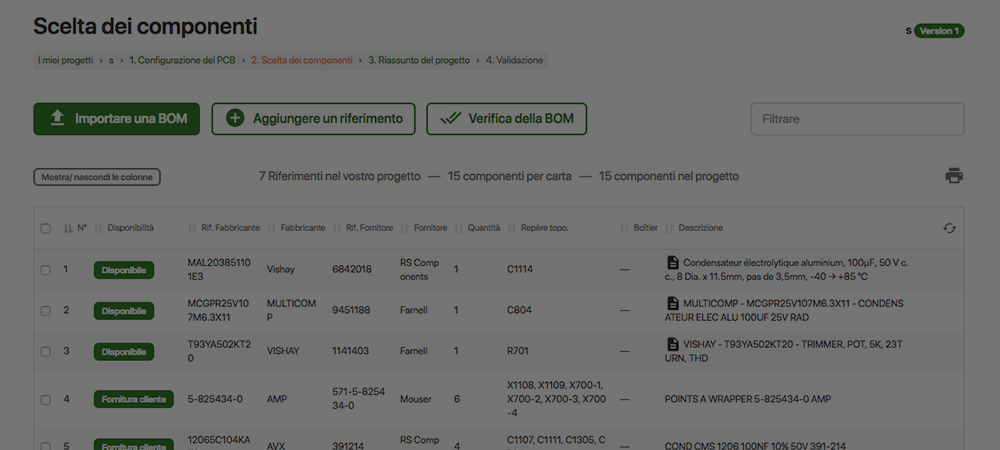
Questo articolo ti spiegherà come importare i tuoi componenti elettronici sulla piattaforma ProtoElectonique.com.
Il nostro obiettivo è quello di consentirti di fabbricare velocemente il tuo prototipo di scheda elettronica guadagnando tempo prezioso per il processo R&D. Per riuscirci abbiamo studiato nel dettaglio un sistema di importazione della distinita materiali (BOM) sulla piattaforma ProtoElectronique.com che consenta l'importazione semplice dei componenti elettronici di ogni progetto.
Informazioni essenziali
Ricerca dei componenti elettronici
Dopo aver importato la tua Bom sulla piattaforma ProtoElectronique.com, l’algoritmo di ricerca verificherà la disponibilità di ogni componente presso 4 dei maggiori fornitori: Farnell, Digikey, MouseR e RS.
Una volta verificata la disponibilità dei componenti, l’algoritmo sceglierà automaticamente il miglior prezzo tra i prodotti disponibili in quel momento.
Le azioni sulla Bom dopo l’importazione
Per ogni linea di componenti è possibile:
◦ Fornire il componente: la fornitura del componente sarà a vostro carico. Non verrà acquistata in sede di ordine.
- Richiedere un preventivo: il nostro servizio clienti effettuerà manualmente la ricerca del componente.
- Effettuare una ricerca: verifica nuovamente i componenti disponibili presso i nostri fornitori.
- Modificare la linea: modifica il codice (produttore o fornitore), quantità, riferimenti topografici, descrizione.
- Eliminare la linea: elimina la linea della Bom. Questa azione può essere annullata in caso di errore.
Come funziona?
Preparare l’importazione
Il file da importare deve essere un foglio di calcolo (es. Excel o OpenOffice Calc) e deve contenere delle colonne con i dettagli dei componenti elettronici del progetto.
Le colonne obbligatorie sono:
- Riferimenti topografici: corrispondono ai riferimenti (posizione) di ogni componente.
- Quantità: indica quante volte il componente è presente su circuito
Con:
- Codice produttore: corrisponde al codice del produttore (valido per tutti i fornitori).
E/o:
• Codice SKU: corrisponde al codice proprio del fornitore.
- Fornitore: corrisponde al fornitore prescelto. Verranno accettati esclusivamente i seguenti caratteri: RS / FA / DK / MO.
- Utilizza questa colonna solo se hai specificato un SKU (vedi l'elenco “Codici fornitori” per ulteriori dettagli).
Colonne opzionali:
- Descrizione: corrisponde alla descrizione del componente.
- Produttore: corrisponde al nome del produttore.
Le colonne opzionali ti serviranno a verificare la nomenclatura. Sono utili, ad esempio, per controllare quello che hai acquistato dai nostri fornitori e quello che hai definito sul tuo progetto.
Dal momento in cui il file è pronto, sarà sufficiente procedere con le fasi successive per avviare l’importazione sulla piattaforma.
L’importazione automatizzata dei componenti
Per importare automaticamente la tua distinta materiali, fare clic su "Importare una Bom".
Si aprirà una finestra dove potrete specificare il vostro metodo di importazione.
- Invio del file
- Il formato del file deve essere .xls, .xlsx o .csv.
- Fare clic su "Sfoglia" o trascinare semplicemente il file nell'area. Il caricamento partirà automaticamente.
- Il formato del file deve essere .xls, .xlsx o .csv.
• Copia/incolla direttamente dal foglio di calcolo.
- Copia tutte le celle che fanno parte della tua nomenclatura. Se avete previsto una riga con il nome delle colonne (opzionale) potete copiarla, vi aiuterà a scegliere la corrispondenza delle colonne. Incolla tutto il contenuto direttamente nell'area prevista.
Fare clic su "Importa" e il sistema analizzerà il contenuto.
- ProtoElectronique.com cercherà di far corrispondere i titoli delle colonne a seconda del loro contenuto. Se alcune corrispondenze non dovessero essere corrette per una determinata colonna di dati, selezionare manualmente le colonne esistenti con il menu a tendina.
- Se una o più colonne non fossero presenti su ProtoElectronique.com, scegliere di ignorarne il contenuto durante l’importazione scegliendo l’opzione "Non utilizzare".
- Fare clic infine su "Conferma importazione". A questo punto iniziano importazione e verifica dei componenti elettronici.
Importazione unitaria manuale
Avrai la possibilità di aggiungere manualmente altri componenti all’interno del tuo progetto senza dover importare nuovamente una nomenclatura.
Questo metodo consente anche di aggiungere uno o più componenti dopo un’importazione di Bom.
Per aggiungere manualmente un componente, fare clic su "Aggiungi codice".
Una finestra si aprirà e potrai scegliere il metodo di inserimento:
- per codice produttore
- per codice fornitore (SKU)
Una volta operata la selezione, inserire i codici (e il fornitore in caso di SKU) e la quantità di componenti per scheda.
- Riempire i campi richiesti e fare clic su "Avvia ricerca".
- Se il codice viene trovato correttamente, il sistema conferma che il componente è stato trovato nella quantità richiesta. Indicare il/i riferimento/i topografico/i e fare clic su "Aggiungi componente".
- In alcuni casi, se il codice non viene trovato, il sistema potrebbe proporre codici simili. Potrai allora paragonare, grazie alla descrizione e al datasheet del componente, se il/i componente/i proposto/i corrisponde alla tua ricerca.
- Se uno dei componenti dell'elenco corrisponde a quello che cerchi, fare clic su "Scegli questo componente". Dovrai poi segnalare
il suo riferimento topografico. Sarà aggiunto subito alla tua nomenclatura.
-
- Tutti i componenti di questo elenco sono disponibili immediatamente nella quantità richiesta e al miglior prezzo.
Status delle linee di componente
Per ogni componente lo status viene visualizzato nella colonna “Disponibilità".
Status validi
Se il 100% degli status è verde, tutti i componenti sono considerati validi.La codifica del tuo progetto sarà dunque esatta.
- Fornitura cliente: significa che il componente deve essere inviato a ProtoElectronique.com dal cliente.
- Preventivo pronto: significa che il componente è disponibile ma che è stato gestito manualmente da ProtoElectronique.com.
- Disponibile: significa che il componente è disponibile ed è stato trovato con l’algoritmo di ricerca automatica.
Gli status di errore
Se il sistema determina che è impossibile acquistare il componente richiesto appare uno status di colore arancione o rosso Questo avrà dunque conseguenze sulla codifica del tuo progetto, otterrai una codifica approssimativa che terrà conto di questi errori.
- Cod. inesatto/Cod. sconosciuto: significa che il codice indicato non è stato trovato. Occorrerà verificare il codice, richiedere un preventivo o fornire direttamente il componente se il codice indicato è corretto.
- Rif. top. errato: significa che il riferimento topografico fornito è in un formato sbagliato (es. caratteri speciali)
- Cod. da confermare: il sistema ha trovato dei codici che potrebbero corrispondere alla tua richiesta ma devi confermarli.
- Confezionamento: il sistema ha trovato il codice richiesto ma la confezione non è compatibile con il montaggio del prototipo.
- Stock insufficiente: il componente a magazzino presso i nostri fornitori non è sufficiente rispetto alla quantità richiesta.
- Attesa di preventivo: il componente è in attesa di preventivo su ProtoElectronique.com. Il nostro staff lo sta elaborando e risponderà rapidamente (solitamente entro qualche ora dalla richiesta e comunque entro la giornata).
• Da riconfermare: il componente è stato trovato ma è sopravvenuta una modifica che richiede una conferma.
e riceverete un preventivo per il vostro progetto di PCBA entro 10 minuti!



